本文主要是介绍Qt篇——QTableWidget保存表格数据到Excel文件中,读Excel内容到QTableWidget,希望对大家解决编程问题提供一定的参考价值,需要的开发者们随着小编来一起学习吧!
表格和excel例子如下图所示:
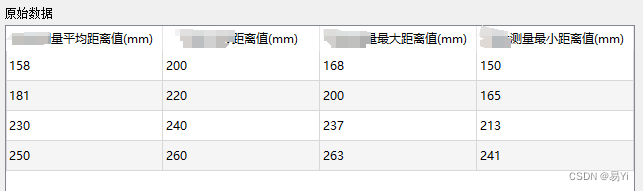

一、QTableWidget保存表格数据到Excel文件中
代码如下:
(pro文件中添加QT += axcontainer)
#include <QAxObject>void MainWindow::saveTableToExcel() {QDateTime current_date_time =QDateTime::currentDateTime();QString excelName = "data_" + current_date_time.toString("yyyy-MM-dd_hh-mm-ss");QString filePath = QFileDialog::getSaveFileName(this, "Save Data", excelName, "Microsoft Excel 2013(*.xlsx)");int row = ui->originDataTable->rowCount();int col = ui->originDataTable->columnCount();QAxObject* excel = new QAxObject(this);//excel->setControl("ket.Application");//wpsexcel->setControl("Excel.Application"); //Excelexcel->dynamicCall("SetVisible(bool Visible)", false);excel->setProperty("DisplayAlerts", false);QAxObject* workbooks = excel->querySubObject("WorkBooks");workbooks->dynamicCall("Add");QAxObject* workbook = excel->querySubObject("ActiveWorkBook");QAxObject* worksheets = workbook->querySubObject("Sheets");QAxObject* worksheet = worksheets->querySubObject("Item(int)", 1);for (int i = 0; i < row; i++) {for (int j = 0; j < col; j++) {QAxObject* Range = worksheet->querySubObject("Cells(int,int)", i + 1, j + 1);Range->dynamicCall("SetValue(const QString &)", ui->originDataTable->item(i, j)->text());}}workbook->dynamicCall("SaveAs(const QString &)", QDir::toNativeSeparators(filePath));if (excel != NULL) {excel->dynamicCall("Quit()");delete excel;excel = NULL;}QMessageBox::information(this, QStringLiteral("提示"), "保存成功");
}二、读Excel文件内容到QTableWidget表格中
#include <QAxObject>void MainWindow::saveTableToExcel() {QString strFile = QFileDialog::getOpenFileName(this,QStringLiteral("选择Excel文件"),"","Exel file(*.xls *.xlsx)");if (strFile.isEmpty()){return;}QAxObject excel("Excel.Application");excel.setProperty("Visible", false);QAxObject *work_books = excel.querySubObject("WorkBooks");//打开指定文件work_books->dynamicCall("Open (const QString&)", strFile);QAxObject *work_book = excel.querySubObject("ActiveWorkBook");QString ExcelName;static int row_count = 0, column_count = 0;QAxObject *work_sheet = work_book->querySubObject("Sheets(int)", 1);QAxObject *used_range = work_sheet->querySubObject("UsedRange");QAxObject *rows = used_range->querySubObject("Rows");row_count = rows->property("Count").toInt();QAxObject *column = used_range->querySubObject("Columns");column_count = column->property("Count").toInt();//这里先清空QTableWidget表格数据ui->originDataTable->clearContents();ui->setRowCount(0);for (int i = 1; i <= row_count; i++) {QStringList dataList;for (int j = 1; j <= column_count;j++) {QAxObject *range = work_sheet->querySubObject("Cells(int,int)",i,j); //获取cell的值QString strVal = range->dynamicCall("Value2()").toString();dataList << strVal;}int row = ui->originDataTable->rowCount();ui->originDataTable->insertRow(row);for (int col = 0; col < dataList.size(); ++col) {QTableWidgetItem *pItem = new QTableWidgetItem(dataList[col]);ui->originDataTable->setItem(row, col, pItem);}}work_book->dynamicCall("Close(Boolean)", false); //关闭文件excel.dynamicCall("Quit(void)"); //退出
}总结:
QAxObject读取excel较为方便,不必使用第三方库;缺点是读取excel文件时非常慢,一个内容很少的excel文件读取都需要几秒钟。 用第三方库读取效率会高一些,我用的是xlsx的库,需要的可以在评论区留下自己的邮箱,我将在有空时回复并发到邮箱。
这篇关于Qt篇——QTableWidget保存表格数据到Excel文件中,读Excel内容到QTableWidget的文章就介绍到这儿,希望我们推荐的文章对编程师们有所帮助!






